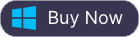Menu
Aluguel de Filmes do iTunes: Quanto tempo duram os aluguéis do iTunes
Se você raramente assiste a um filme duas vezes, alugar filmes para assistir pode ser a escolha perfeita. Comparado aos filmes comprados, os filmes alugados têm a mesma qualidade. A única diferença é por quanto tempo você pode manter os filmes. Como alugar filmes na iTunes Store? Quanto custa alugar um filme? Por quanto tempo posso alugar? Este artigo lhe dirá tudo sobre o aluguel de filmes do iTunes.
Onde posso alugar filmes do iTunes?
Você pode alugar filmes através de:
Um iPhone, iPad, iPod touch com a versão mais recente do iOS.
Uma Apple TV com a versão mais recente do tvOS.
Um Mac ou PC com a versão mais recente do iTunes.
Onde encontrar meus aluguéis de filmes do iTunes?
No seu iPhone, iPad ou iPod touch
Se você estiver nos Estados Unidos, abra o aplicativo de TV e toque em Biblioteca, depois procure na seção Aluguel. Se você não estiver nos Estados Unidos, abra o aplicativo Vídeos e toque em Aluguel. Se você não tiver nenhuma locação atual no ID Apple com o qual está conectado, não verá uma opção de Locação.
Na sua Apple TV
Em uma Apple TV (4a geração): Procure na guia Aluguel no aplicativo Filmes ou na guia Biblioteca do aplicativo de TV.
Em uma Apple TV (2a ou 3a geração): Procure na prateleira superior do menu principal para aluguéis.
No seu Mac ou PC
Abra o iTunes e escolha Filmes no canto superior esquerdo. Clique na guia Alugado na parte superior da janela do iTunes. Se você não tiver nenhum aluguel atual no ID Apple com o qual está conectado, não verá a guia Alugado.
Onde posso assistir meus aluguéis de filmes do iTunes?
Filmes que você aluga estão disponíveis para assistir em cada iPhone, iPad, iPod Touch, Apple TV, Mac ou PC
autorizado com o ID Apple
usado para alugar o filme.
Posso baixar os filmes alugados?
Sim, você pode baixar os filmes alugados para assisti-los offline, mas pode baixar seu aluguel para um dispositivo de cada vez. Antes de baixar seu aluguel em um dispositivo diferente, exclua-o primeiro do primeiro dispositivo.
Posso assistir aos filmes alugados sem baixá-los?
Sim, você pode transmitir filmes alugados no iPhone, iPad, iPod touch com iOS 10 ou posterior, Apple TV com tvOS 10 ou posterior e Mac/PC com iTunes 12.5 ou posterior.
Posso assistir ao mesmo filme em vários dispositivos simultaneamente?
Você pode baixar seu aluguel em um dispositivo e transmiti-lo em outro. Por exemplo, se você alugar e baixar um filme no seu iPhone, poderá transmiti-lo na sua Apple TV. Mas você não pode transmitir seu aluguel em mais de um dispositivo de cada vez.
Por quanto tempo posso ter os filmes alugados?
Você tem 30 dias para começar a assistir a um filme depois de alugá-lo. Depois de começar a assistir ao filme, você tem 48 horas para terminá-lo. Você pode assistir ao filme quantas vezes quiser até que expire. Se você não começar a assistir a um filme dentro de 30 dias, deve alugá-lo novamente. Os filmes que você aluga desaparecem da sua biblioteca quando o período de aluguel termina.
Como remover as limitações de filmes alugados pelo iTunes com o Ondesoft iTunes DRM Media Converter?
A Apple usa DRM para proteger filmes do iTunes. Ondesoft iTunes DRM Media Converter é uma ferramenta profissional de remoção de DRM que ajuda você a remover DRM de compras e aluguéis de filmes do iTunes e gravar vídeos MP4 com 100% de qualidade original. Os vídeos de saída permanecerão todos AC3 Dolby 5.1 Audio, AD, Faixas de Áudio, Legendas e Legendas Ocultas.
Este artigo mostrará como remover DRM dos aluguéis de filmes do iTunes e reproduzi-los em qualquer lugar, quando quiser.
Passo 1 Baixe e instale o Ondesoft iTunes DRM Media Converter no seu Mac ou Windows. E então lance.
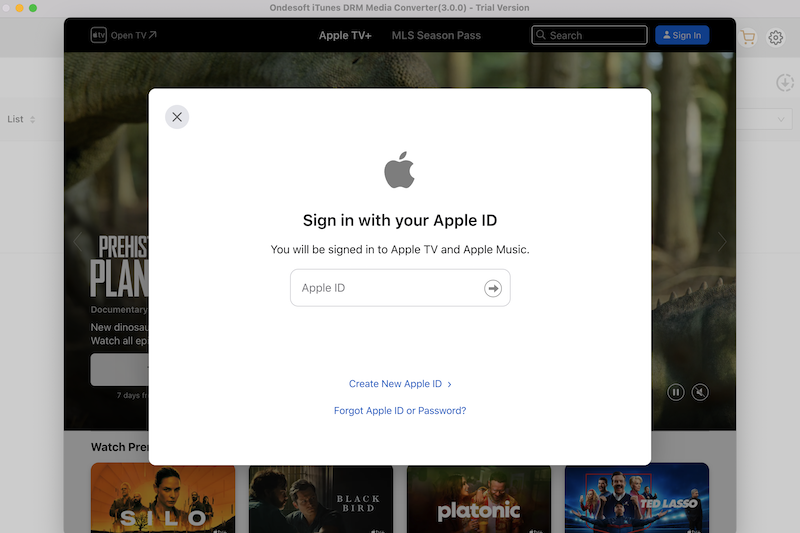
Passo 2 Adicione filmes do iTunes.
Certifique-se de que os vídeos dos quais você deseja remover o DRM sejam baixados e autorizados a serem reproduzidos no seu computador. Clique no botão "Adicionar Arquivos" no canto superior esquerdo e, em seguida, você encontrará vídeos do iTunes na biblioteca do iTunes.
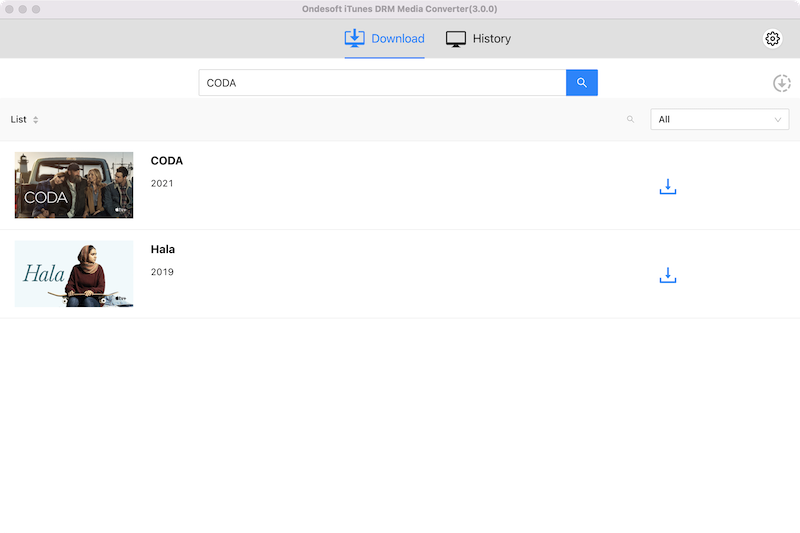
Clique no nome dos vídeos do iTunes que deseja converter e clique no botão Adicionar. Você verá o vídeo do iTunes na lista de conversão.

Passo 3 Clique no botão "Converter" para começar a remover o DRM dos vídeos do iTunes.
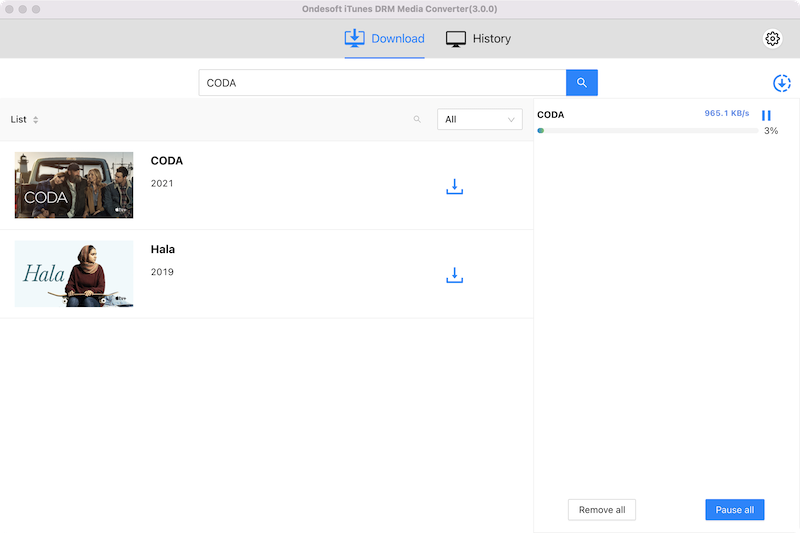
Após a conversão, clique em "Histórico" e você encontrará vídeos do iTunes que foram convertidos com sucesso pelo software de remoção de DRM de filmes Ondesoft iTunes. Você só precisa vincular seu HTC 10 ao seu computador e transferir os vídeos convertidos para o seu HTC 10. Agora você pode curtir seus vídeos do iTunes!
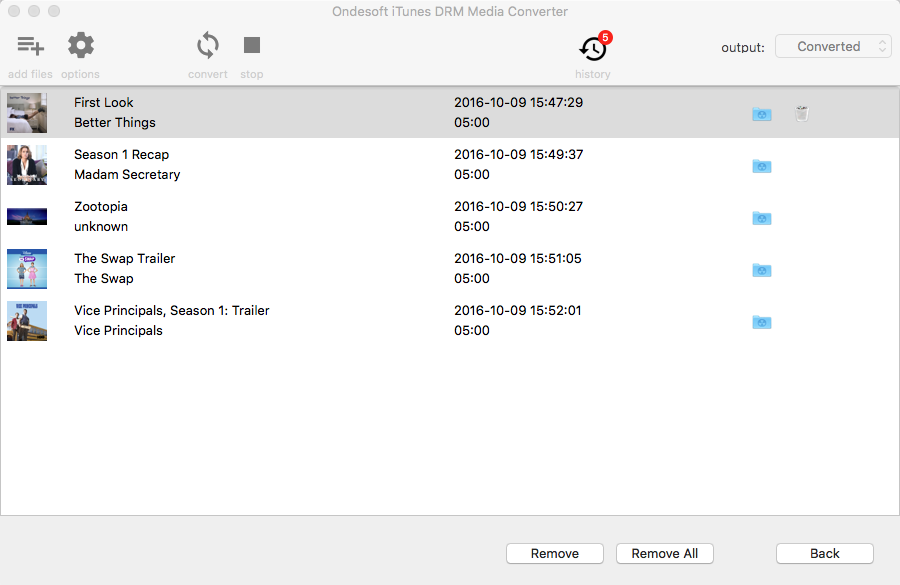
Dicas: Todas as legendas originais e faixas de áudio serão preservadas por padrão. Você pode clicar no ícone Engrenagem e desmarcar os indesejados.
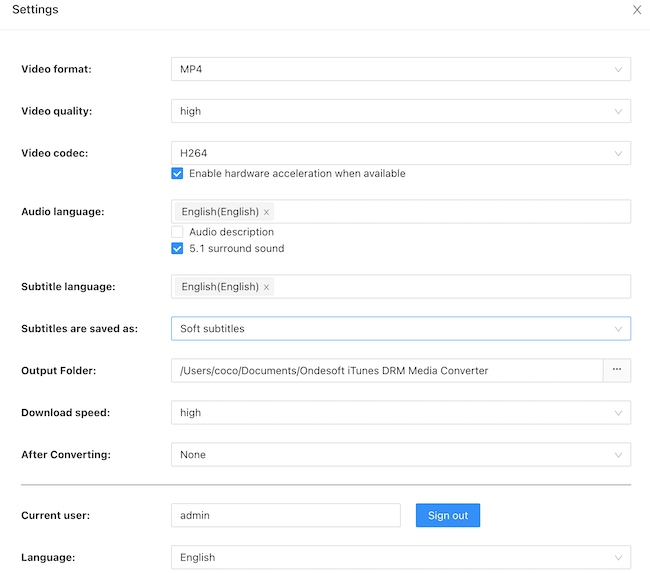
O arquivo MP4 de saída será salvo em Documentos - Ondesoft iTunes DRM Media Converter - Convertido por padrão. Você também pode clicar no ícone de seta
A versão de avaliação gratuita de remoção de DRM de vídeo do iTunes permite converter cada filme/programa de TV/vídeo musical por 5 minutos. Para remover essa limitação, clique abaixo do botão Comprar Agora para comprar um código de licença.
Guia de Vídeo: Remova DRM dos aluguéis de filmes do iTunes com o Ondesoft iTunes DRM Media Converter
Sidebar
Dicas Quentes
Dicas de Filme
Mais >>- Assista filmes do iTunes no seu tablet Amazon Kindle Fire 7
- 5 maneiras de assistir filmes/programas de TV do iTunes na TV sem a Apple TV
- Reproduza filmes do iTunes no Amazon Fire TV Stick
- Transfira e assista a filmes iTunes M4V no Android Phone e Tablet
- Converta filmes M4V do iTunes para MP4
- Transmita Filmes do iTunes para o Google Nexus Player
- Converta Filmes do iTunes para MP4
- Obtenha programas de TV gratuitos da iTunes Store
- Reproduza filmes iTunes M4V na TV
- Transfira Filmes do iTunes para o Google Drive
- Ferramenta de Remoção de DRM de Filme do iTunes
- Reproduza e assista a filmes do iTunes no PS3
- Reproduza Filmes/programas de TV DRM do iTunes no Xbox 360 e Xbox One
- Remova DRM de filmes do iTunes
- Remova DRM de programas de TV do iTunes
- Transmita filmes do iTunes via Plex
- Transmita filmes do iTunes para a TV
- Assista a filmes e programas de TV DRM do iTunes a partir do disco rígido externo
- Transmita filmes do iTunes para o Chromecast
- Transmita programas de TV do iTunes para o Chromecast
- Assista a filmes e programas de TV DRM do iTunes no PS4
- Assista a filmes e programas de TV DRM do iTunes no Roku
- Assista filmes do iTunes na sua TV 1080P
- Assista filmes do iTunes no seu tablet Amazon Kindle Fire HD 10
- Assista a filmes do iTunes na Panasonic 1080P HDTV
- O que é M4V? Como reproduzir um vídeo M4V
- Autorizar computadores no iTunes
- Aluguel de Filmes do iTunes: Tudo o Que Você Precisa Saber
- Reproduza filmes do iTunes no HTC 10
- Reproduza filmes do iTunes no Huawei P9
- Reproduza filmes do iTunes no Huawei P10
- Reproduza filmes do iTunes no Samsung Galaxy S8
- Reproduza filmes do iTunes no Samsung Galaxy Tab S3
- Reproduza filmes do iTunes na TV com unidade USB
- Reproduza filmes do iTunes em Windows Phones e Tablets
- Veja todo o conteúdo comprado na iTunes Store
- Assista a filmes/programas de TV do iTunes na Samsung TV
- Assista a filmes/programas de TV do iTunes no Samsung Galaxy S20
- Assista filmes/programas de TV do iTunes no Android
- Reproduza filmes do iTunes no Google Pixel
- Assista filmes do iTunes em telefones Xiaomi
- Resolvido: Reproduza filmes do iTunes no VLC
- Reproduza filmes do iTunes no Nintendo Switch
- Baixe o Oscar Winner Parasite para mp4 do iTunes
- Baixe filmes da Disney para MP4 do iTunes
- O aplicativo Apple TV está disponível em dispositivos Amazon Fire TV
- O aplicativo Apple TV está disponível em smart TVs Samsung
- Reproduza filmes do iTunes no Galaxy S20
- Baixe os 10 melhores filmes semanais do iTunes para MP4
- Baixe Movie Capone para MP4 do iTunes
- Baixe o Movie Contagion para mp4 do iTunes
- Baixe o filme Frozen II para mp4 do iTunes
- Assista a 20 Filmes Indicados ao Oscar offline
- Assista aos filmes favoritos do cineasta parasita Bong Joon Ho
- Baixe Os 10 Melhores Filmes de Comédia para MP4 do iTunes
- Converta Filmes Clássicos do iTunes para MP4
- Converta os Melhores Filmes do iTunes para MP4
- Obtenha o programa de TV Planet Earth em formato mp4
- Assista a programas de TV do iTunes no Android
- Melhores Ofertas de Filmes do iTunes para o Dia das Mães e como convertê-las em mp4
- Grave o filme do iTunes em DVD
- Baixe Emma para MP4 do iTunes
- Baixe o Filme O Homem Invisível para MP4 do iTunes
- Obtenha filmes baratos do iTunes
- Assista Star Wars: A Ascensão do Skywalker
- As 20 melhores séries de filmes para assistir durante o confinamento
- Baixar Filme Scoob! para MP4 do iTunes
- Os Filmes Mais Assistidos em Maio do iTunes
- Baixe Filmes grátis do iTunes
- Reproduza filmes do iTunes em computadores não autorizados
- Reproduza filmes do iTunes no Amazon Fire 7 Tablet
- Reproduza filmes do iTunes no Amazon Fire TV Cube
- Reproduza Filmes do iTunes com o Windows Media Player
- Reproduza Filmes do iTunes no Kodi